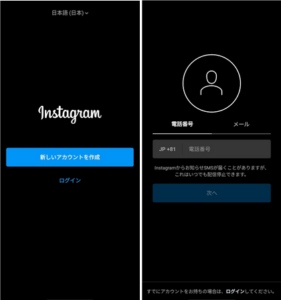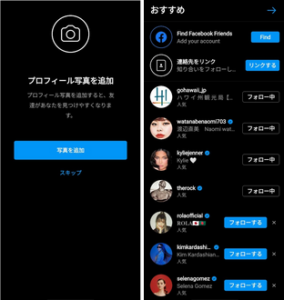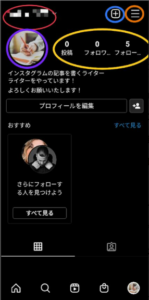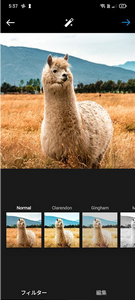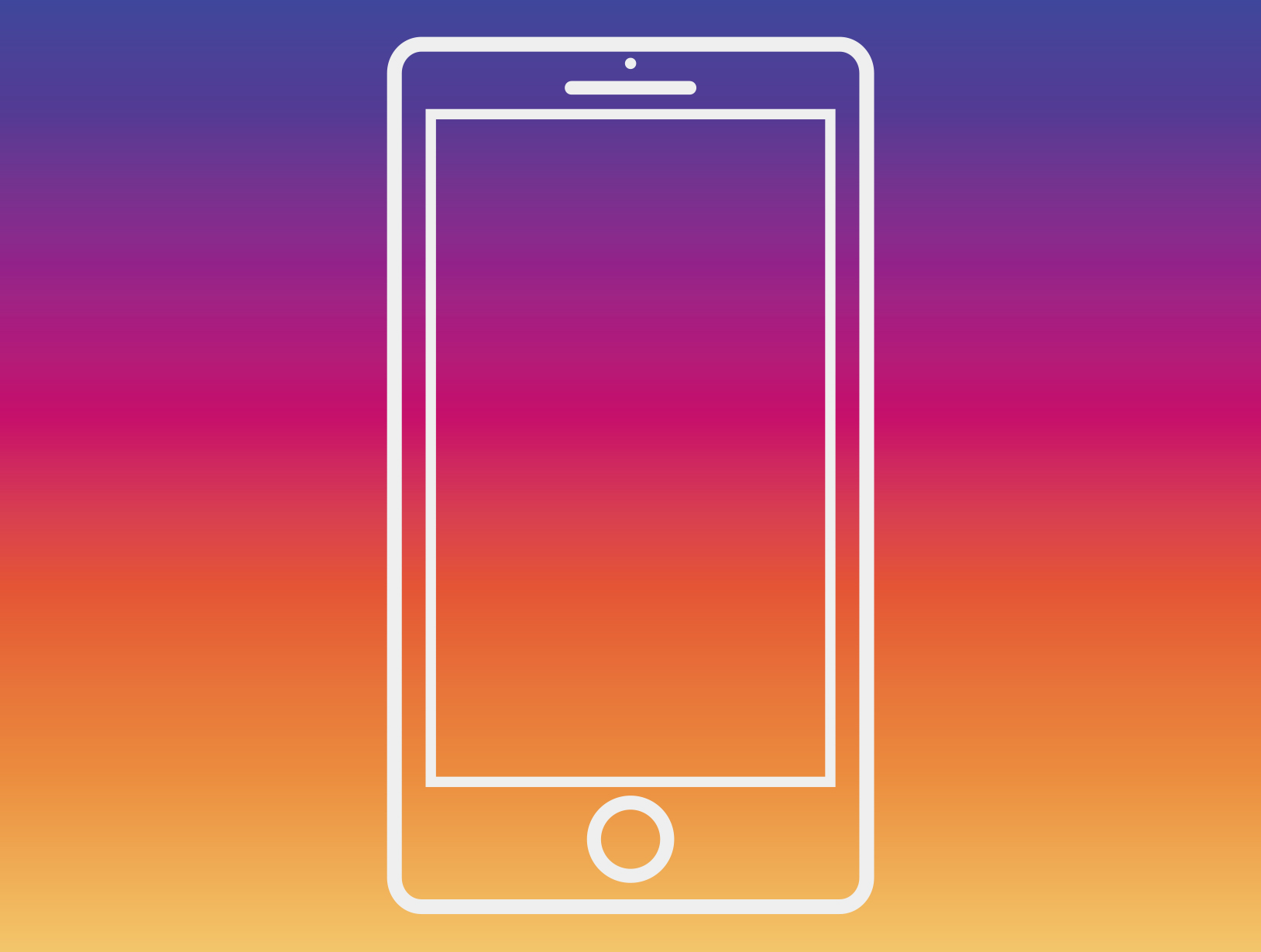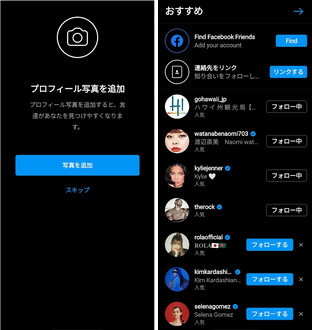
日常的に当たり前のように使われているインスタグラム。
慣れているユーザーはサクサクと操作していますが、インスタグラム初心者の方は操作するのに手間取るのではないでしょうか。
「今さら聞きにくいけど、インスタグラムの基本的な操作を知りたい!」という方向けに、今回は基本の使い方を解説していきます^-^
目次
①インスタグラムのダウンロード・アカウント作成
まずは、インスタグラムをダウンロードし、アカウントを作成しましょう。
ダウンロード編
まずは、インスタグラムを始めるためにアプリをダウンロードしましょう。
・iPhoneユーザーはこちら:App Store(←をクリック)
・Androidユーザーはこちら:Google Play(←をクリック)
アカウント作成編【5ステップで完了】
ダウンロード完了後、インスタグラムを使うためのアカウントを作ります。
アカウントを作るためには下記の4点が必要です。
・メールアドレスもしくは電話番号
・パスワード(重要)
・名前
・ユーザーネーム(重要)
✔パスワードとユーザーネームはログイン時に必要です
✔ユーザーネームと名前の違い
・ユーザーネーム:インスタグラムにおいて、自分だけを表す英数字の表記
プロフィール欄上部に掲載
・名前:自分を表す名称。あだ名や企業名など、好きな名前を設定可能
①インスタグラムアプリを起動したら、「新しいアカウントを作成」をタップ。
②「電話番号」or「メールアドレス」を入力し、「次へ」をタップ。
(ただし、Facebookアカウントを持っている方はFacebookアカウントで登録可能)
③「名前」「パスワード」「誕生日(一般公開されません)」「ユーザーネーム」を入力。
ユーザーネームは自動作成もできます。
※Facebookの友達をフォローするかどうかを選べます。
最近ではFacebookとインスタグラムを連結させたくない方は、「スキップ」→「スキップ」の順番で押してください。
④プロフィール写真を選択してください。(スキップ可能)
そして、 Instagramをさらに楽しむために、フォローするユーザーを選んでください。
ユーザーの右端にある「フォローする」ボタンをタップ後、「フォロー中」に変わればフォロー完了。
⑤最後にプッシュ通知(お知らせ機能)を設定して、アカウント作成は完了です。
②気になる人をフォローし投稿を見る
気になるユーザー(有名人やインフルエンサーなど)を見つけたら、プロフィールを確認しフォローしましょう。
投稿上部のプロフィール名をタップしますと、投稿主のプロフィール欄を見られます。
人柄や投稿などが魅力的でしたら、気軽にフォローしましょう。
(あなたがフォローするとフォローしたユーザーへ通知されます。)
フォローを解除したいときは好きなタイミングでできますので、気軽にフォローしてユーザーの投稿を楽しみましょう。
③プロフィールを編集する
アカウント開設・フォローするユーザーが見つかった方は、プロフィール編集してください。
プロフィールの各項目と機能を解説します。
左上赤の丸:ユーザーネーム
右上青の丸:写真・動画投稿ボタン
右上オレンジの丸:設定メニュー
左の紫の丸: プロフィール画像
黄色の丸(左から順に):自分の投稿数・フォロワー数・フォロー数
紫の丸直下にある文章:名前と他のユーザーへ自己紹介文章。webサイトのURLを添付できます。
赤の四角:プロフィール編集(あなたの魅力が他のユーザーへ伝わるように編集しましょう)
青の四角(左から順番に)
・フィード(タイムライン)
・ 検索とおすすめ投稿一覧:検索機能とあなあにおすすめの投稿を表示
・ おすすめリール動画一覧
・おすすめショップ一覧
・ 自分のプロフィール:写真のような画面になります
④写真を投稿する
写真を投稿する手順をまとめましたのでご覧ください。
①投稿する際は右上の「+」ボタンをタップ
②投稿する種類を検索。(まずは、通常の写真を投稿しましょう)
・投稿:フィード(タイムライン)に表示される写真や動画を投稿
・ストーリーズ:24時間で消えるショートムービーを投稿
・ストーリーズハイライト:ストーリーズを24時間後も表示できるように設定
・IGTV動画:60分までの長時間動画を投稿
・リール:15秒ほどのショートムービーを投稿(24時間後も消えません)
・まとめ:自分や他ユーザーの投稿を一覧にまとめて共有
③投稿したい写真・動画を選択
写真や動画を投稿する際は下記の2通りです。
・スマートフォンに保存された撮影済みの写真や動画を使う
・アプリ起動中に撮影した写真や動画を使う
まずは、保存済みの写真を選択しましょう。
「ライブラリ」→投稿したい写真・動画を選び、右上のチェックマークをタップ。
④投稿写真や動画は編集できます。自分好みに編集しましょう
⑤ハッシュタグと位置情報の設定が済みましたら、投稿しましょう。
・人物のタグ付け:他のユーザーのアカウント情報を添付できます。
・場所を追加:位置情報を検索して追加できます。
⑤気に入った投稿にいいね・コメント・シェア
いいね・コメント・シェアなど、インスタグラムは他ユーザーの投稿に反応できます。
投稿のすぐ下にいいね・コメント・シェアのボタンがありますので、積極的に活用してください。
・いいね(左端):投稿に魅力を感じたときに使います。ハートマークを推してが赤くなれば、いいね完了です。
・コメント(真ん中):投稿に対する感想や意見を送信でき、相手は誰が何のコメントを残したのか見られる機能です。「吹き出しアイコン」→「テキストを追加」の順番で入力し、コメントを送りましょう。
・シェア(シェア):投稿を他のユーザーへ送れる機能。紙飛行機マークをクリック→ユーザーを指定→送信ボタンをクリックすればシェア完了です。
インスタグラムを楽しむ便利機能4選
インスタグラムをさらに楽しむ便利機能を4つ紹介します。
IGTV
IGTV(アイジーティヴィ)とは、長時間動画を視聴・投稿できる機能です。
インスタグラムの通常動画機能とは異なり、IGTVはYouTubeのように使用出来るのがメリット。
最大60分の動画を横画面で視聴できるうえ、早送り・戻し機能も搭載しています。
IGTVはインスタグラム内で使える機能ですが、単体アプリがありますので、ダウンロードすると利用できます。
・Androidユーザーの方はこちらからダウンロードできます
ライブ配信
インスタグラムにはライブ配信機能があります。
ライブ配信はフォロワーが視聴できますので、フォロワーとより深い関係を築けます。
最大4人まで一緒にライブ配信できる機能・ライブルームはとても人気。
テレビ電話する様子をライブ配信するような感覚ですので、友達と一緒にしたら盛り上がりますね。
また、ライブ配信中の投げ銭(バッジ機能)があるため。ライブ配信で収益を得ているユーザーもいます。
インスタグラムリール
インスタグラムリールとは、スマートフォンを縦表示で視聴するショートムービー機能。
文字やスタンプを追加する・BGMや動画にエフェクトを加える編集機能も充実しています。
若者に大人気のSNSであるTikTokに似ている機能です。
Instagramリールはストーリーズとは違い、インスタグラム内にある発見タブで表示されるのが特徴。
フォロワーのみならず、多くのユーザーにショートムービーを見てもらえるのが特徴です。
ショッピング
ショッピング機能とは、投稿写真からECサイトの商品ページへ直接誘導できる機能です。
ショッピング機能により、多くのユーザーがインスタグラムでスムーズな買い物を楽しめるようになりました。
ショッピングできる投稿には、左下にショッピングバッグのマークが表示されるのが目印です。
また、企業のプロフィール欄直下に「ショップタブ」が追加され、ショッピング可能な投稿のみを表示できます。
インスタグラムのショッピング機能は買いたいと思ってからすぐに購入できるため、とても便利ですよね。
無料で使えるインスタグラムは便利機能がたくさん!
インスタグラムの基本的な使い方や、便利機能などを解説しましたが、いかがでしょうか。
インスタグラムは無料でアカウントを作れるうえ、操作方法はとても簡単です。
多くのユーザーが利用していますので、あなたもぜひインスタグラムを活用してSNSを楽しんでみてはいかがでしょうか。